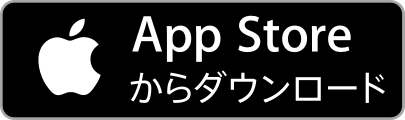デイワークアプリ「ワクラク(旧スペースワーク)」を立ち上げた怜央くんに気になる疑問をぶつけてみた!

こんにちは!IT女子のちーさんです。
前回は、超簡単にバイトができる「ワクラク」を紹介しました。
このアプリ、ユーザーにとっては気軽にバイトができるいいサービスですが、気軽すぎて本当にこんなサービス成り立つの?と思う人もいるはず。
そこで今回は、ワクラクを立ち上げたWakrak株式会社の谷口怜央くんに、サービスを使ってみて気になったことを直接聞いてみました!
怜央くんは、まだ18歳!若い…(´ー`)
実際話すと、話す内容が18歳とは思えない成熟ぶりですが(笑)
怜央くんの生い立ちや起業経緯を知りたい方はこちらの記事をご覧ください。
18歳起業家・谷口さんの起業に至った理由が想像以上だった | HR NOTE
- 「人材のシェア」で長く働いてくれるユーザーを増やす
- ユーザーの質を取るか体験の質を取るか
- 組織・時間・場所に縛られないライフスタイルを提供したい
- 年内には美容業界にも展開
- 大手向けに人手不足解消のソリューションも作る
- 競合は全く気にしてない
- まずは東京で一旗あげる
それでは始めます。よろしくお願いします!
谷口怜央です。お願いします!
「人材のシェア」で長く働いてくれるユーザーを増やす
昨日働いてみて思ったんだけど、ワクラクはめっちゃ気軽に応募できるけど、お店側にとってはバイトが日毎に変わっちゃうってリスク大きくない?
お店側に対しては、初めての人が来ても大丈夫なようにマニュアル作りやバイト初日の人に対してどう指導するかまで、僕らで直接コミュニケーションを取ってるよ。
確かに、昨日行った新目黒茶屋さんは、指導とかかなり上手だった。
うん、あそこはすごくいい例だね。あと、実際に店舗に営業すると一番刺さるポイントって、長く働いてくれる人が増えるってことなんだよね。
1日限定なのに長く働くってどういうこと?
今のバイトって、長期雇用であっても1〜2ヶ月で辞めちゃう人もざらにいて、せっかく高い費用かけて雇ったのにコスパ悪いじゃん。でもワクラクなら、1日限定で契約はそこで終わるけど、次に募集した時にまた応募してくれる可能性も高いんだよね。
そうか。バイトで雇われると1回辞めちゃったらもうなかなかもう一度働くってできないもんね。
実際に、今月は1ユーザーあたり平均3回ワクラクを使ってて、リテンション(継続利用)がとても高いんだ。同じ店舗に何回もいくユーザーも多い。

1回行ったことがある店舗であれば話早いもんね。
普通の求人媒体だと、月額掲載料が結構かかるけど、うちなら掲載料はタダ。実際にワークに入ったユーザーに払う給料の10%を手数料でもらうモデルだから、リスクもゼロなんだ。個人店とか小さい規模の店舗は、掲載料とか払う余裕がないから特に刺さってるね。
そう考えると店舗側のメリットもめちゃくちゃあるんだね。
人材を囲い込むのではなく、人材をシェアするという発想に転換させていきたい。今風の働き方でしょ?
たしかに!
ユーザーの質を取るか体験の質を取るか
ユーザーの質のところはどう?今、審査とか詳細なプロフィールとか取ってないから、質の悪いユーザーも来ちゃうんじゃない?
そこは今後は、実際に働いたデータやレビュー評価を蓄積させていく予定。そうすれば、ちゃんと真面目に働くユーザーなのかっていうのがわかるし、お店側のレビューもあればユーザーも安心して申し込めるから。
実際に、店舗から「ユーザーの質が悪い」みたいなクレーム来たことはある?
稀にだけどあるよ。今まで2回くらいかな。そのときは、こっちで面接をしてフォローしたけど改善されなかったから利用停止にした。
やっぱあることはあるんだね。事前に面接してユーザーを精査するってことは考えてるの?
一度やってみたけど、イマイチだった。事前面接を入れるとUXがかなり悪くなっちゃうんだよね。問題のあるユーザーってほんの一部だからその一部のために全体のユーザーの体験を下げたくないという。でも店舗にとっては、重要なことだから事後対応はしっかりやってる。
なるほどね。ユーザーの質をとるか体験の質をとるか、難しい問題だね。
組織・時間・場所に縛られないライフスタイルを提供したい
これから、ワクラクはどのように展開していくの?
僕らが目指しているのは、組織・時間・場所に縛られないライフスタイルを提供していくこと。そのために、ワクラクは働くためのプラットフォームになる。
組織・時間・場所に縛られないライフスタイルっていいね!
今働いている多くの人は、余裕がなさそうなんだよね。なぜかというと、会社でやりたくもない仕事を長時間やってるけどそこから抜け出す手段も勇気もないからだと思う。ワクラクがあれば誰でもいつでも働けるという状況を提供できれば、新しいことに挑む勇気になると思うんだ。
会社を辞めたいのに辞めないという人は、会社に依存してるから辞められないってことは大いにあるもんね。ワクラクがあれば辞めても大丈夫だよ!っていう働く人たちのセーフティネットになるわけだ。
そうそう!1つの会社に依存するんじゃなく、働きたいときだけ好きなところで働ける、柔軟性のある働き方を提供していきたいね。
年内には美容業界にも展開
今は、飲食店をメインとしたワークが多いけど、もっとワークの種類は増えていくの?
もちろん。年内には資格を持った人を対象としたワークを増やしていく予定。
たとえば?
たとえば、美容業界。ネイリストって需要があるけど人が足りてなくて、ネイリストがひとつの店舗ではなくいろんな店舗でスポットで働けるようになれば人手不足解消に繋がっていくと思う。
資格を持っていれば、質も担保されて雇う側も安心できるね。
大手向けに人手不足解消のソリューションも作る
あとは、ワーク募集以外のサービスもこれから作る予定。
ほう。どんなサービス?
勤怠サービスだね。これは大手向けなんだけど、たとえば、ファミレスチェーンとかって全国に数万人のバイトを雇ってるけど、基本1人1店舗だよね。そこに僕らのアプリをいれてもらうことで、人手が不足している店舗に対して、近くにいる同じファミレスで働いているユーザーのアプリに通知を出してシフトを埋めることができる。
おぉ。それは大助かりだね。
シフトの提出とかもいちいち店舗とのやり取りが面倒だけど、そんなのいらなくてアプリひとつで全部完結できるようにしたいな。
私が学生時代バイトしてた時は紙でやってたから、それがアプリでできたら確かに便利だ。
競合は全く気にしてない
ちなみに、競合とかはいるの?
小さいのはいるけど、全く気にしてない。利益率の低いモデルだから他は本気でやってないんだよね。
いいね、スタートアップって感じ!
まずは東京で一旗あげる
今は東京限定だけど、全国展開もしてくよね。
全国展開もしたいんだけど、ちょっとまだかなって感じ。まずは東京でサービスを完成させてから全国展開していくよ。
怜央くん、ありがとうございました!ワクラクは、人々の働き方、ライフスタイルを大きく変えるサービスなんだということがわかりました。日本中の人がワクラクを使う日がきっと訪れそうですね!
サービスの利用はこちらからどうぞ。
公式FBページ
デイワークアプリ ワクラク - ホーム | Facebook
アプリインストール
AppStore / GooglePlay(coming soon)
体験記を読みたい方はこちら。
3秒で仕事が決まるデイワークアプリ「ワクラク(旧Spacework/スペースワーク)」で1日バイト体験してみた

こんにちは!IT女子のちーさんです。
今回は、1日限定の仕事が探せるデイワークアプリ「ワクラク(旧スペースワーク)」を使い方と体験談を書きます。
サービスを立ち上げた代表へのインタビューはこちら。
短期バイトや派遣との違いは?
「デイワークアプリ」と聞いて、単発バイトと何が違うの?と思うかもしれません。
ワクラクは、働く側の気軽さと自由度が圧倒的に違います!
仕組みとしては、単発のバイトに派遣する派遣会社と近いのですが、単発の派遣でも、申し込んで面接して後日仕事が決まって職場に行って場合によっては報告書を書いて...というフローがありますよね。
初めて登録してから実際に働いて給料を受け取るまで、数日~1ヶ月かかると思います。
ワクラクは、そのあたりの面倒なフローを全て差っ引いて、数分で登録・応募、最短働いた次の日に給料を受け取ることができます。
これが広がっていけば、定職につかずとも必要なときに必要なだけ働いて生きることができそうです。
ワクラク登録と仕事の応募方法
とっても簡単なワクラクの登録方法を紹介します!
アプリをインストールする
現在はiOSのみのようですが、Androidの人はLINE@に登録すれば、案件リストが送られてきて応募ができます。
【2019/4/13追記】Androidアプリもできました!
プロフィール入力
応募するためにはプロフィールが必須となります。
入力項目は以下の通り。
- 名前(本名)
- 写真
- 性別
- 生年月日
- 職業
- スキル
- 自己紹介
- 口座情報
ワークに応募する
アプリのトップから応募したいワークを選びます。

トップには、写真・店舗名・日程・時給・場所の情報があり、タップすると、仕事内容の詳細が出てきます。

内容がOKだったら、「このワークを契約する」をタップします。
契約書に同意する(応募完了)

わずか3秒で仕事が決まりました!
履歴書も面接も必要なし。
この体験は、ほんと簡単すぎて拍子抜けしますよ(笑)
分からないことは、チャットで質問もできます。

あとは本当に当日行くだけです。
キャンセルしたいときは?
ワクラクでは、24時間より前であれば、キャンセルも簡単にできます。
マイページから応募したワークを表示します。
ワーク詳細の一番下「キャンセル」をタップすれば、キャンセル完了です。

これなら気軽に応募ができますね!
24時間を超えてしまった場合は、基本キャンセルNGですが、どうしてもの場合はメニューの「カスタマーサポート」にチャットで連絡してください。
連絡しないでドタキャンは絶対NGですよ。
目黒のカフェバー「新目黒茶屋」で1日バイト体験
今回は、「新目黒茶屋」という飲食店で1日バイト体験をしました。
時間は12:00-18:00、1時間休憩の5時間勤務です。
インテリアがめちゃくちゃオシャレで、店長さんもすごくいい人だったので、始めての人でもおすすめなお店です。
ワクラクも頻繁に利用しているらしいので、手際よく教えてもらえます。
そわそわしながらお店に向かい入店
初めて行く場所だし、営業中でお客さんもいるのでそわそわしながら入りました。

「誰だこいつ?」って言われないかドキドキしながら「ワクラクでバイトなのですが」と言ったら、「あ!よろしく!」という感じで早速ワークへ。

バイト初日のような感じで、やる仕事を教えてもらい、ワークが始まりました。
キッチン&ホールでお仕事
実際にやった仕事は以下の通り。思ったよりいろんなことやらせてもらいました。
- 皿洗い
- サラダの盛り付け
- コーヒー淹れる
- 水出し
- 配膳
- 片付け
- 野菜切り
休憩で賄いを食べる
キリのいいところで1時間休憩をいただき、なんと賄いでカレーをご馳走してもらいました!
お店で出しているのと変わらないオシャレなカレー。

お店が空いていたので、普通の席に座ってお客さんのフリをしながらカレーを食べました。
お腹いっぱいになってウトウトしてると、「なんか飲む?」とコーヒーまで頂いてしまいました。

なんて親切なんでしょう。
休憩後も頑張るぞという気持ちになりました。
仕事復帰し、即終了
休憩後、何事もなかったかのように客席からキッチンの方に戻っていきました。
前半と同じような業務をして、時間になったら「じゃあ今日はこれで終わりね」と言われてワークが終了しました。
終わった後も手続きなどは一切なく、お礼を言って立ち去るのみ。
無事、規定時間内に帰ることができました。
給与受け取り方法
ワクラクでは、最短働いた日の翌営業日に給与を受け取ることができます。
フローは以下の通り。
- メニューから「給与振込申請」する
- カスタマーサポートから明細を受け取る
- 翌営業日に指定口座にお金が振り込まれる
振込は、ワクラクからではなく「ペイミー」という給与即日支払サービスからされます。
今回の給与は、時給1,000円×5時間+交通費500円から振込手数料600円を差し引いた4,900円です!
稼いだお金はpolcaに寄付しました
今回、ワクラクを応援したい気持ちでサービスを使いましたが、私が働いている会社が副業NGなので、稼いだお金を寄付することにしました。
ただ寄付するのでは面白くないので、polcaという個人に寄付ができるサービスを使いました。
面白い企画がないか見てみると、こんな企画を発見。

海外の人に日本の企画を伝えるために日本一周したいという女の子の企画です。
どこの誰かわかりませんが、自転車で富士山まで行く旅をしたことがある私は、なんとなく共感し、この子に稼いだお金4,900円(500円単位なので5,000円)を寄付することにしました!

こちらも一瞬で寄付完了。
こんな人におすすめ
最後に、ワクラクがどんな人におすすめか書きたいと思います。
ちなみに現在ワクラクは、都内のみ展開しており、募集しているワークは主に「飲食」「イベント」「オフィス」の3種類です。
バイト漬けな学生生活にしたくない学生
大学生活で陥りがちなこととして、バイトを入れすぎて学業や大学生のうちしかできない経験がおざなりになることだと思います。
ワクラクなら、長期の契約ではないので、必要最低限のお金を必要最低限の時間で稼ぐことができます。
普段や勉強やインターン、サークルなど学生にしかできないことをやって、空いた時間だけワクラクというのが有意義な学生生活につながると思います。
普段はオフィスワークの会社員
私もですが、普段オフィスワークの人が飲食店で働いたりすると普通に刺激になります。
何もすることがない休日、ただ家でだらだらするのではなく、人手不足で困っている飲食店を手伝ってお金を稼いだ方が有意義な休日だと思います。
お店によっては、賄いが食べられるのもメリットですね!
事業が発展途上の起業家・フリーランス
独立してまもない起業家やフリーランスの方は、最初はお金が足りないと思います。
かといって、事業の発展のために時間を使いたいのでわざわざ長期のバイトに応募するのも効率的ではないですよね。
ワクラクは、時間や契約に縛られないので、本業の邪魔になることがないと思うのでおすすめです。
気になった方は、使ってみてください^^
公式FBページ:デイワークアプリ ワクラク - ホーム | Facebook
店舗側のメリットや今後の展開について気になる!という方は、インタビュー記事をご覧ください。
【GoogleHome×Spotify】快適なお部屋BGMを無料で楽しもう♪

こんにちは!IT女子のちーさんです。
最近、Google home miniを購入して、使えるコマンドNo.1としてSpotifyを紹介しました。
この記事では、Google homeと組み合わせたSpotifyの使い方とSpotifyの魅力について書きたいと思います!
Google homeで無料で音楽を聴きたい場合、Spotify一択です。
Google homeをきっかけに、Spotifyを使い始め、いいなと思ったので、レビューします。
Google homeとSpotifyは、お部屋のBGMとしてすごく快適です!
Google homeとSpotifyの連携方法
使用するアプリは、
- Google homeアプリ
- Google Assistant
- Spotify
の3つです。
以下に、手順を簡単に書きます。
Google homeアプリの「音楽」を開く

Google Assistantアプリに飛びます
Google Assistant内で「Spotify」を選択

Spotifyのアカウント作成し、連携する
設定方法については、こちらの記事に詳しく書いてありました。
Google homeとSpotifyでできること
スマホよりも高音質で聴ける
Google homeで再生すると、スピーカーというだけあって、スマホで再生するよりも高音質で楽しめます。
部屋全体に響くので、部屋のBGMとして最適です。
好みの曲を自動的に選んでくれる
スマホで再生する場合、どの曲・プレイリストにするかということをスマホで選ぶという操作が発生します。
でも、BGMとして流し聴きしたいというときって、特にこれといって聴きたい曲がないと、曲を選ぶのって意外と面倒じゃないですか?
Google homeで再生すると、「ねぇGoogle、音楽をかけて」というと勝手にプレイリストを選んで再生してくれます。
Spotifyには、好みの曲を学習する機能があるので、「音楽をかけて」と言うだけで自分の好みにあった曲を聴くことができます。
好みの学習の詳細については、あとで書きたいと思います。
ジャンルやアーティスト指定ができる
Google homeの選曲は、完全にお任せ(「音楽をかけて」)とジャンルやアーティストを指定して曲はお任せするという2つの方法があります。
色々試してみました。

ジャンル指定では、ある程度関連のある名前のプレイリストを流すように反応しました。
ただ「BGM」は認識できなかったようです。
アーティスト指定では、「セカオワ」を「SEKAI NO OWARI」とちゃんと認識してくれたり、反応としては正しいのですが、選曲が違います。なぜかスピッツ(笑)。
そして、GReeeN指定ではセカオワが流れてきました。
これは、Google homeの問題ではなく、Spotify側の問題っぽいです。
「SEKAI NO OWARI」という名前のステーション(ユーザーの好みの曲を集めたプレイリスト)に、実はいろんなアーティストが混ざっており、その中から選曲しているためです。

おそらく、「セカオワが好きな人が好きそうなアーティスト」を集めているようで、ある程度好みにはあっているので、まぁいっかという感じです。
Google homeが、そのアーティストだけが入ったプレイリストを再生するようになれば解決するかと思います。
あと、もしかすると有料会員になるとうまくいく可能性があります。
遠隔操作もできる
Google homeでは、再生方法を遠隔操作することもできます。
声で操作する場合、「次の曲」「ストップ」「音楽を一時停止」「音楽を再開」といった音声コマンドで操作できます。
スマホで操作する場合、画面上で再生ボタンや次の曲ボタンを押すと操作できます。
任意のプレイリストを選んで再生することもできます。
AmazonMusicより高スペック!Spotifyの魅力
私がこれまで使っていた「Amazon Music」と比較したSpotifyの魅力について書きます。
以前、Amazon Musicを紹介した記事はこちら。
スマートスピーカー「Google Home mini」で使えるコマンドベスト5

こんにちは!IT女子のちーさんです。
最近、Voicyでハルカナさんの番組を聞いてスマートスピーカーが欲しくなり、買っちゃいました!
ハルカナさんについてはこちらの記事で紹介しています。
この記事では、Google homeで実際にどんなことができるの?ということについて書いていきます!
スマートスピーカーの種類・値段は?
スマートスピーカーは大きく分けて2種類、Amazonが販売する「Amazon Echo」とGoogleが販売する「Google home」があります。
それぞれ、スピーカーの精度が落ちるものの価格が安いバージョンがあります。
スマートスピーカー価格表

私は、ジモティーでGoogle Home miniが3,200円で販売されているのを見つけたので、そちらで購入しました!
参考リンク
Google home miniで使えるコマンドベスト5
「電気をつけて」などの家電連携系は、普通の家電だと専用の家電接続のデバイスが必要なので、今回はGoogle homeだけで機能するコマンドを紹介します。
コマンドを言う前に「ねぇGoogle」または「OK Google」を言う必要があります。
Google homeは、実際かなりいろんなことができるのですが、本当に実用的なものだけに絞ってランキングを作成しました。
第5位「●分でタイマーセット」
料理中などに使えるコマンドです。
料理中は、手が空いていないことが多いので、声だけで操作できるのは便利ですよね。
ゆでたまごを作るときや煮込み料理、カップラーメンを食べるときなどに使えます。
第4位「今何時?」
うちの部屋には壁時計がないので、時間を確かめるにはスマホを確認するしかなかったのですが、Google homeに時間を聞けば部屋のどこにいてもすぐに時間を確認できます。
料理中などで手が濡れているときなどに便利です。
3位「おはよう」
Google homeに「おはよう」と声をかけると、「おはようございます、ちいさん。」と返ってきて、以下の情報が得られます。(「ちい」はアプリで設定した名前です)
- 現在時刻
- 自分が住んでいる地域の今日の天気
- 最新ニュース
今までは、iPhoneで調べることが多かった天気ですが、Google homeに聞けばスマホが手元になくてもすぐ教えてくれます。
「おはよう」だけでなく「今日の天気は?」「明日の天気は?」と聞いてもすぐに答えてくれます。
特に、気温などはその日に着る服を左右するので、出かける前に使うことが多いです。
ニュースについては、Google homeアプリから好きなニュースを自分で選ぶことができます。
設定方法は、以下の通り。
【1】Google homeアプリの「その他設定」

【2】Google Assistantアプリの「ニュース」

【3】ニュースの種類・順番を選ぶ

第2位「●時に起こして」「●分後に教えて」
Google homeを使ってみて、アラーム機能はとても良いなと思いました。
「もうベッドに入ってしまってわざわざアラームを設定しに行くのも面倒...」というときも、声だけで操作することができます。
うたた寝しそうになって、その後出かける用事があるときも、寝過ごさないようにアラームをかけとくということができます。
設定した時間になるとポップな音楽が流れるのですが、それを止めるのも声で行います。
「ねぇGoogle、アラームを止めて」などと言います。
この声で止めるというのが意外とよくて、しゃべると目が覚めるんですよね。
Google homeに起こしてもらう朝、おすすめです。
第1位「音楽をかけて」
なんだかんだ一番よく使っているのが「音楽をかけて」です。
Google homeは、Spotifyと連携させることで、無料で音楽を楽しむことができます。
スマホじゃなくGoogle homeで再生するメリットは、音質が良いことと曲をわざわざ選ばなくていいことです。
「なんでもいいから音楽聴きたいな」というときに、曲を選ぶのって意外と面倒だったりしませんか?
いつも同じ曲が入ったプレイリスト再生も、飽きてしまいますし。
Google homeに「音楽をかけて」といえば、勝手に選曲をしてくれて、しかも好みにも合わせてくれている感じがします。
何も考えず好きな曲が聴き流せるというのは、いいなと思いました。
ちなみに、「●●な音楽をかけて」というコマンドも使えます。(コマンドの種類により反応しないこともあり)
例えば、「眠れる音楽」「作業用音楽」「テンションが上がる洋楽」などと言うと、それらしい名前のプレイリストを選んで再生してくれます。
Google homeでのSpotify活用については、こちらの記事で詳しく書きました。
まとめ
Google homeを購入したことで、劇的に便利になった!という感じは正直しませんが、あるとやはり便利ですね。
「おはよう」「おやすみ」「行ってきます」と声をかける相手(?)がいることも、一人暮らしにとっては嬉しいかもしれません。
一応、名前をつけることもできるので、ペットみたいな感じですね!笑
(私のGoogle home miniは「ちーたろう」と名付けました)


ここで紹介した機能は、ほんの一部で、色々なものと組み合わせるともっと便利になっていくと思うので、また新しい便利機能を見つけたら使ってみて紹介したいと思います。
これからは音声の時代だ!耳だけで情報収集をしてみよう

こんにちは!最近音声サービスにハマっているIT女子のちーさんです。
音声だけでの情報収集って今まで意外とあまりしてこなかったのですが、やってみるとすごく効率的だし、脳にも良いらしい!
ということで、今回は、音声での情報収集方法について書きます。
音声で情報収集をするメリット
ながら情報収集ができる
日頃から忙しくて情報収集の時間が取れない!という方に特におすすめなのが、ながら情報収集です。
音声での情報収集では、使うのは耳だけなので、わざわざ時間を取ることなく情報収集ができます。
電車に乗りながら、歩きながら、家事をしながら、お風呂に入りながら、筋トレしながら、ご飯を食べながら、などなど。
スマホやPCがうまく見られないような場面でも、情報収集ができちゃいますね!
脳に良い
これまで、スマホやPCにより目で情報収集をしてきましたが、やりすぎると脳に悪影響があるようです。
脳というのは、聴覚系や視覚系、思考系といったように、部位によって働きが違う。ところが、現代人のようにテレビやスマホばかり見て、脳の成長が視覚系に偏ってしまうと、脳全体の成長バランスが悪くなって、日常生活の多くの場面に支障をきたしてしまう。
最も危険なのが「スマホ脳」だ。視覚系が優位になると、聴覚系の活動は半減する。スマホはテレビ以上に、主体的に「見る」というよりも、受動的に「見せられている」状況をつくりだす。視覚系は、聴覚ほど脳の各部位をバランスよく活性化させることはできない。これが、脳の理解系や思考系の活動をも著しく低下させる。
スマホばかり頼る人が脳を使えていない理由 | リーダーシップ・教養・資格・スキル | 東洋経済オンライン | 経済ニュースの新基準
聴くことは脳を活性化させます。
さらに、ながら作業はより効果的です。
きちんと聞くことができるようになると、脳の各部位が鍛えられ、それをきっかけにさまざまな脳の部位を偏りなく、広く使えるようになる。だからこそ、聴覚系の脳部位をないがしろにしてはいけない。その意味で、聴覚系こそ人間の脳の根幹をなすと言っても過言ではない。
私がおすすめしたいのが「ながらラジオ」。「ながらラジオ」は、聴覚系の部位とその他の部位を同時に刺激し、鍛えることができる。
スマホばかり頼る人が脳を使えていない理由 | リーダーシップ・教養・資格・スキル | 東洋経済オンライン | 経済ニュースの新基準
目に良い
当然ですが、音声での情報収集は、目を使わないので、目を疲れさせません。
スマホやPCを見続けると、目が疲れますし、肩や首も疲れてきちゃいますよね。
ブルーライトも目にはよくないと言われています。
寝る前にスマホを見ると睡眠に悪影響があるともよく聞きますが、寝る前の情報収集を音声に切り替えるだけで解決しますね。
おすすめ音声情報収集サービス
ここから、私がおすすめする音声で情報収集ができるサービスをご紹介します!
Voicy
過去の記事でも紹介している「Voicy」です。
Voicyは、パーソナリティと呼ばれる発信者が自分の得意分野の情報を話すラジオアプリです。
コンセプトは「声のブログ」です。
個性的なパーソナリティが多いので、自分の興味関心に合わせて聴くとすごく面白いですよ!
おすすめパーソナリティはこちらの記事で紹介しています。
オーディオブック
本が好きな方は、オーディオブックもおすすめです。
読むのが苦手という人も、聴くと入りやすい場合もあります。
オーディオブックの最大手は「audiobook.jp」で、ここがラインナップ的には一番多いです。
ただ、一冊ずつ買わないといけなくて、けっこう単価が高めなので、定期購読のオーディオブックの方がコスパが良いと思います。
Amazonが提供している「Audible」というサービスがおすすめ。
月額1,500円です。
audiobook.jpも最近定期購読サービスをはじめましたが、まだラインナップがしょぼいのであまりおすすめはできません...。
1ヶ月は無料なので、試してみるのはありです。
iPhone読み上げ機能
iPhoneユーザーのみなさん、iPhoneに画面の文字を読み上げる機能があることをご存知でしたか?
私はつい最近、voicyの風呂敷畳み人ラジオで知りました。
これを使えば、web上の記事やkindle本などを音声で聴くことができます。
設定方法をご紹介します。
設定→アクセシビリティ→スピーチで設定ができます。

「画面の読み上げ」をオンにします。

「声」では、言語や声の種類を選べます。
この設定が完了すると、二本指で上からスワイプしたときに、再生ボタンなどが表示されます。

カメとウサギのマークで速度調整も可能です。
kindleでは、このままでOKですが、記事などを読み上げる場合は、左上のボタンで記事を簡素化してからスワイプした方がいいです。

音声読み上げは、正直完璧ではなく、聞きづらいこともまだあります。
区切り方がおかしかったり、途中でアルファベットが出てくると急にネイティブの発音になったり(笑)。
でもある意味、いい脳トレになるかもw
音声情報収集におすすめグッズ
音声サービスユーザーにおすすめのグッズが、充電ケース付きワイアレスイヤホンです。
私は、メルカリで2,000円弱で購入しました。
Amazonでも2,000円ちょっとで売ってます。

【正規代理店】HBQ i8 完全ワイヤレスイヤホン Bluetooth対応 マイク付き 片耳/両耳対応 MINI ワイヤレス 2018新製品
- 出版社/メーカー: HBQ
- メディア: エレクトロニクス
- この商品を含むブログを見る
ワイヤレスだと、動きやすいのが1番のメリットで、ながら作業には最適です。
ただ、充電が切れやすいのがデメリットなのですが、このイヤホンは、ケースが充電器になっているので移動しながら充電ができる優れモノです。
ケース自体の充電も、2〜3日に1回は必要です。
私は、目立ちにくい黒を購入。

この色と形だと、髪の毛に隠れるので、イヤホンをつけていることがバレません!(笑)
あなたも、耳で情報収集して、時間の節約と脳のトレーニングを同時にしてみてはいかがでしょうか?
【ジャンル別】ちーさん的voicyおすすめパーソナリティ

こんにちは!最近「voicy」にどハマりしているIT女子のちーさんです。
先日、voicyというサービスが面白いよーという記事を書きましたが、あれから毎日のようにvoicyを聞いています。
アプリインストール
voicy使ってみようかなと思っても、最初はどの番組を聞くか迷う人も多いと思います。
ランキング上位者が無難ですが、上位者以外にもいいパーソナリティがいっぱいいます!
ランキング上位者を聞いてもピンと来ない人や私と同じような志向(IT、ビジネス、健康、webサービス、ブログetc)を持っている人が面白いと感じるであろうパーソナリティをジャンル別にご紹介します!
ビジネス系
風呂敷「畳み人」ラジオ
最初に、風呂敷「畳み人」ラジオのタイトルコールをご紹介!
この番組では、幻冬社の新規事業担当設楽悠介とNewspicksで編集とビジネスを担当する野村高文が四方八方から飛んでくる仕事のアイデアをやりきる、その心構えをお話ししていく番組です。
風呂敷「畳み人」とは、アイデアを広げまくる(通称「広げ人」)に対し、そのアイデアをまとめて実行に移す人のことを指すようです。
設楽さんと野村さんは、畳み人として、いろんなスキルや考え方を二人で会話しながら発信している番組です。
仕事に対する姿勢とかベースとなる考え方を学ぶのにとても良い番組だと思います。
また、番組の後半には雑談コーナーがあるのもポイント。
雑談と言っても、結構タメになる雑学とかもお話されるので面白いです。
会社で働くサラリーマンには、次の日から活かせるようなスキルや考え方も得られます。
更新頻度は、週2回ほど。
IT/webサービス系
#今夜もよく眠れるギークな話
今夜もよく眠れるギークな話は、特に私のブログを面白く読んでいただいている人におすすめです!笑
勝手に思っているのですが、私たぶんハルカナさんとアンテナが似ている気がします。
内容としては、面白そうなwebサービス・プロダクトのレビューやwebのユーザービリティについての話、おすすめツールの紹介などです。
あと、声がかわいいので聴くだけで癒されると思います。
ハルカナさんの影響で、スマートスピーカーを買うことにしたので、今度ブログでもレビューしようと思います!
更新頻度は、まばらですが、2〜3日に1回くらいです。
ベンチャーニュースで言いたい放題
まずは、タイトルコールで紹介します!
この番組は、voicyの代表に頼まれたベンチャー支援家のKが、匿名であることを良いことに、ベンチャーニュースをいろんな角度から切っていく番組です。
ベンチャーニュースで言いたい放題は、voicy初期の頃からやっていた番組みたいです。
「代表に頼まれた」そうなので、代表の緒方さんも推しのパーソナリティということですね!
私は、最近聴き始めたのですが、ベンチャーに関する注目ニュースをベンチャー支援家の視点から選んでコメントもしてくれるので、キュレーションとかで自分で見るよりも効率的に情報収集ができそうです。
NewsPicksとか好きな人には良いかも。
更新頻度は、週2回くらいです。
健康系
管理栄養士の気軽な綺麗のお手伝い
タイトルコールはこちら!
こちらの番組は、僕の活動のコンセプトとしている健康で綺麗な人を増やすというところに基づいて、昨日より今日、今日より明日というところで、皆さんに健康や綺麗になる何かしらのきっかけを持ち帰っていただければというところでやっております。
管理栄養士の方の配信なので、運動よりは食事に特化した内容となっています。
食事制限で痩せたことはあるものの、リバウンドしてしまったという方にぜひ聞いて欲しいです。
ダイエット=食事を減らすということではないんだよ、ということを教えてくれた番組です。
別のブログですが、ここで学んだことを記事にしたのがこちら。
管理栄養士という立場から、綺麗な身体を作り維持していくための栄養アドバイスが聞けます。
毎日更新されてます。
月500円で有料マガジンもしているので、興味ある方はこちらもチェックしてみてください。
私も購入してみましたが、コスパ高いと思いますよ!
森拓郎の聴くだけでヤセるラジオ
ダイエットに興味がある女性にはぜひ聴いてほしい番組です。
森拓郎さんは、体面・栄養面どちらについても相当詳しく、巷に溢れるダイエット情報についても「実はこうなんだよ」ということを根拠を持ってわかりやすく説明してくれています。
最近までパーソナルトレーニングに通っていた私はかなり興味津々で聴いています。
パーソナリティは男性ですが、主に女性のダイエットについて話していることが多いです。
質問箱から募集した質問に答える形式なので、聞きたいことがあれば応募することもできます。
2〜3日に1回の更新頻度となっています。
ブログ系
イケハヤ仮想通貨ラジオ
「ブログ系」というカテゴリが合っているのか微妙なのですが、あのイケハヤさんのラジオです。
番組名に「仮想通貨」がついていますが、仮想通貨の話はあんまりありません(笑)。
トピックとして多いのは、働き方、お金の稼ぎ方、使い方、ビジネスに対するスタンス、最新のITトレンド、高知の話などです。
特におすすめは、いつか会社を辞めて個人事業主として活動したい人です。
私は、イケハヤさんのブログはあんまり読んでないのですが、voicyは毎回聴いています。
個人的には、内容だけでなく、喋り方や言葉の選び方もけっこう好きです。
こちらは、毎日更新です。
私のおすすめを紹介してきましたが、何はともあれ、とりあえず聴いてみましょう!
いろんなパーソナリティの番組を聴く中であなたのお気に入りがきっと見つかるはずです。
ランキングからお気に入りが見つからない人は、「新着」を見ると、更新頻度が高いパーソナリティを見つけられるので、良いと思います。
アプリインストール
「voicyってなに?」という方はこちら。
他の音声サービスも気になる方はこちら。
はてなブログでメニューバーとSNSボタンを設置する方法

こんにちは!IT女子のちーさんです。
無料会員でも非エンジニアでも、はてなブログのカスタマイズを楽しみたい!という方向けに、記事を書いています。
前回は、見た目を整える方法について解説しました。
今回は、機能性を高めるためのデザイン変更、「メニューバー作成」と「サイドバー編集」の方法を紹介します!
今回行うデザイン変更について
最初に、今回解説することが私のブログのどの部分か、説明します。
メニューバー

メニューバーがあると、いろんな記事を見たいユーザーにとってはとても便利ですよね。
カテゴリに合わせた記事が一覧で見ることもできるので、自分にとっても便利です。
サイドバー

はてなブログでは、サイドバーを自由にカスタマイズすることができます。
今回は、SNSボタンをつける方法について解説します。
メニューバーを作成する方法
ステップ【1】コードを手に入れる
まずは、メニュー作成用のCSSとHTMLコードを入手します。
「ブログ メニュー作成」などで検索すると出てきます。
私が参考にしたサイトはこちらです。
ステップ【2】CSSにコードをコピペ
管理画面デザイン→カスタマイズ→デザインCSSの順に開きます。

ここに、コピペしたCSSを貼り付けましょう。
この時点では、何も起こりません。
ステップ【3】HTMLを記述する
管理画面デザイン→カスタマイズ→ヘッダーの順に開きます。

ここにコピペしたHTMLコードを貼ります。
デフォルトでは以下のようになっています。
<div id="menu">
<div id="menu-inner">
<div id="btn-content">
<span id="menu-btn"><i class="blogicon-reorder"></i> MENU</span>
</div>
<ul id="menu-content">
<li>
<a href="1階層目のリンク">カテゴリ1 <i class="blogicon-chevron-down"></i></a>
<ul class="second-content">
<li><a href="2階層目のリンク">カテゴリ1-1</a></li>
<li><a href="2階層目のリンク">カテゴリ1-2</a></li>
<li><a href="2階層目のリンク">カテゴリ1-3</a></li>
<li><a href="2階層目のリンク">カテゴリ1-4</a></li>
</ul>
</li>
<li>
引用:Yukihy Life
「カテゴリ1」のところに、自分のサイトからカテゴリ名を持ってきてコピペします。
私のサイトの場合、「webサービス体験談」です。
「1階層目のリンク」のところに、カテゴリ1が入っているURLをコピペします。
私のサイトの場合、以下のURLになります。
webサービス体験談 カテゴリーの記事一覧 - IT女子ちーさんのwebろぐ
これを全てのカテゴリで繰り返します。
さらに細かいカテゴリがある場合は、「カテゴリ1-1」のところで同様の操作をします。
ない場合は、その部分は消します。
これでメニュー完成です!
スマホで見ると、こんな感じ。

サイドバーにSNSボタンを設置する方法
管理画面デザイン→カスタマイズ→サイドバーと開きます。

はてなブログのサイドバー編集では、「プロフィール」「検索」など基本的なメニューがすでに入っています。
ちなみに、ツイッターのフォローボタンは「プロフィール」から設置できます。
LINEやFacebookのSNSボタンを置くには、「モジュールを追加」から「HTML」を選びます。
HTMLでは、SNSボタンに限らず、いろんなものを設置することができます。

私のブログの赤枠部分の記述は以下のようになっています。
<a href="https://line.me/R/ti/p/@bns9746c"><img height="10" border="0" alt="友だち追加" src="https://scdn.line-apps.com/n/line_add_friends/btn/ja.png"></a>
<p>公式facebookページ</p>
<iframe src="https://www.facebook.com/plugins/like.php?href=https://www.facebook.com/itchihiro/?modal=admin_todo_tour&width=149&layout=button&action=like&size=large&show_faces=true&share=true&height=65&appId" width="149" height="65" style="border:none;overflow:hidden" scrolling="no" frameborder="0" allowTransparency="true"></iframe>
<p>ご意見・ご質問はこちらまで(★を@にしてください)【i.chihiro93115★gmail.com】</p>
facebookボタンはこちらから作成できます。
いいね!ボタン - ソーシャルプラグイン - ドキュメンテーション - 開発者向けFacebook
ただし、個人ページでは作れなくなってしまったので公式ページを作る必要があります。
SNSボタン以外にもいろんなことで試してみてもいいですね!
SNS時代のラジオアプリ「Voicy」とは?ユーザー数急伸長の理由を分析!
 こんにちは!IT女子のちーさんです。
こんにちは!IT女子のちーさんです。
今回は、最近気になるサービス「Voicy」について、実際に使ってみた感想を交えながら、ビジネスモデルなどについて分析していきます!
Voicyは、一言でいうと、「次世代のラジオアプリ」という感じです。
公式サイトでは、「ボイスメディア」という新しい形態を打ち出しています。
アプリインストール
Voicyとは
Voicyを自分なりの言葉でまとめると、「既存の情報発信サービスを絶妙に組み合わせた新しい声のプラットフォーム」です。
2018年2月に大型の資金調達を達成したということで、 最近話題になっています。
そこで私も実際にvoicyを使ってみたところ、「Voicyは、色んなサービスの要素を組み合わせているな」と感じました。
主に、「ブログ要素」「Youtube要素」「SNS要素」の3つです。
ブログ要素
個人が好きなことを発信する機会を提供しているという点で、ブログに近いです。
実際、2018年1月に代表取締役CEOの緒方憲太郎氏が「Voicyは声のブログ」というコンセプトを打ち出しています。
Voicy代表取締役CEOの緒方憲太郎氏も「声のブログという世界観を年始に立ち上げて、家入さんやはあちゅうさんがはじめたところ『声で聞くとこんな感じなんだ!』と話題になった。
引用:TechCrunch
1月下旬ごろから、イケハヤさんなどの有名ブロガーが参入し、SNSでも話題になりました。
Googleトレンドで「Voicy」を調べると、1月下旬に急上昇しています。

今でも、いわゆる「ブロガー(一定の読者を持つ自分のメディアを持っており顔出しで情報発信している人)」の参入がどんどん増えています。
また、過去の放送を「過去記事」と表記しており、人単位で簡単に過去の放送を流し聴くことも出来ます。
Youtube要素
Voicyには、情報発信する側の「パーソナリティ」と聴く側の「リスナー」に分かれています。
この構造はYoutubeに似ているなと思いました。
個人を中心としたコンテンツ力のある人たちが情報発信を行い、多数の人がそれを視聴するという構造です。
Voicyには「フォロー」「フォロワー数」「再生回数」という概念があり、Voicyの上位パーソナリティ同士で競い合っている節もあります。

フォロワーや再生回数順でランキング表示されるあたりは、Youtubeの「チャンネル登録」や「視聴回数」と共通しています。
SNS要素
Voicyでは、パーソナリティの放送に対してユーザーがコメントを送ることができ、そのコメントに応える形で放送をしているパーソナリティが多いです。
「Peing-質問箱-」という匿名質問サービスで質問を募集して答えているケースもよくみられます。
相互コミュニケーションができるという点で、SNSに似ています。
SNSといっても知り合い同士でコミュニケーションするFacebookというよりは、影響力のある人(インフルエンサー)が一般の人(ファン)に直接発信をするツイッターやインスタグラムよりです。
実際に、普段はツイッターやインスタグラムで情報発信していて、その横展開としてVoicyを使っているというパーソナリティもいます。
デザインや使い勝手という面でも、SNSに近いものがあります。
Voicyの特徴まとめ図解

以上に挙げた「ブログ」「Youtube」「SNS」は、ほぼ視覚情報でした。
Voicyは、初めてのほぼ100%聴覚情報という新しいプラットフォームになります。
Voicyが伸びている理由とは?
1月下旬に急激にユーザー数が伸びたVoicyですが、今後も伸びていくだろうと考えています。
Voicyが伸びている理由を分析してみました。
音声サービスの波
「これからは音声の時代」とよく耳にします。
音声で情報収集できるサービスも増えています。
今日(2018年4月7日)も、こんなニュースもみました。
本1冊をわずか15分で「聞く」 「本の要約サイトflier」が音声読み上げ開発中 - ITmedia NEWS
GoogleHomeなどの声が聞き取れるAIが販売されたり、音声入力の精度が上がってきたりなど技術が進んできました。
これまでのメディアの変遷を辿ってみても、
活版印刷(視覚)→ラジオ(聴覚)→テレビ(視覚と聴覚)→PCスマホ(視覚)
となっており、そろそろ聴覚メディアが登場するタイミングのような気がします。
また、現代人は目で情報を仕入れることに疲れているのではないかと思います。
インターネットが普及し、いつでもスマホを持つようになり、現在ほとんどの情報が視覚情報になっています。
目も疲れますし、そろそろ目だけで情報収集をするのがしんどくなってきているのでは、と思います。
発信する側も聴く側も時短になる
Voicyでの情報発信は、パーソナリティとリスナー双方にとって時間短縮になります。
パーソナリティにとっては、ブログなどで文字を書くよりは音声で喋る方が短時間で多くの情報を伝えることができます。
ブログだと、残るものなのでいい記事にしたいとなると、結構時間がかかります。
Voicyも、最初は準備に時間はかかると思いますが、慣れるとサクッと1放送作れちゃうと思います。
ランキング上位者の放送聞いているとそんなに時間かけていない様子です。
また「Twitterにたくさん質問が来るけど答えきれないのでVoicyでまとめて答えます」というパーソナリティもいました。
Twitterでは1つ1つ投稿しないといけないのに対し、Voicyだと喋るだけでいいので、ユーザーから来る質問にまとめて答える場としても効率的なのだと思います。
リスナー側の時短としては、やはり「ながら聴き」がしやすいというところです。
ブログやSNSは手と目が空いているときにしか情報収集ができません。
Voicyであれば、耳さえ空いていればOKです。
私の場合、朝の支度中、筋トレしながら、歩きながら、料理しながら、ごはん食べながら、湯船に浸かりながらなど、いろんなタイミングで聴くことができています。
今までは、ただその作業をするだけだった時間が情報収集の時間になるので、とても効率的ですよね。
表現の多様化
最後に、情報を発信する際に、より多様な表現で発信ができるという点です。
声として情報を受け取るので、例えば、発信者の熱量、想い、雰囲気、人柄などが文字よりも圧倒的に伝わりやすいです。
ブロガーの人とかは、声を通じて自分をもっと知ってもらいたいという動機で始める人も多いようです。
イケハヤさんは、ツイッターだとちょっとトゲのある人というイメージがあるですが、Voicyで喋っているのを聴くと「優しいパパ」という感じでした(たまにお子さんの泣き声が入るw)。
また、対話形式での発信がやりやすいというのも特徴です。
よく行われているのが「コラボ」という形で、パーソナリティの友達を呼んだり、他のVoicyパーソナリティをゲストにしたりなどがあります。
ブログの対話形式だと、吹き出しを作ったりしてなかなか手間がかかりますが、Voicyだとテンポよく自然に会話できるので、とても入ってきやすいです。
さらにユーザーを伸ばすためには?
今、急激に伸びているVoicyですが、イノベーター理論でいうと、まだ「アーリーアダプター」くらいかなと思います。
今一番人気のパーソナリティでもフォロワー数8,000人弱です(2018年4月7日時点)。

1月下旬の有名ブロガーの参入でやっと「イノベーター」から抜け出したくらいという想定です。

Voicyはおそらくもっと大きなプラットフォームを目指していると思うので、より一般的になるにはどんな要素が必要か考えてみました。
著名人や有名企業の参入
1月に有名ブロガーの参入が話題になりユーザー数が伸びました。
しかし、有名ブロガーと言ってもネットリテラシーの高い人の間では有名ですが、一般の人たちにはあまり有名ではないと思います。
世間一般の誰もが知っているような有名人が参入してくれば、大きなニュースとなり、また一気にユーザーが伸びるのではと考えます。
現実的なところで言うと、ホリエモンとかでしょうか。
福山雅治さんとかまで行くとサービスのコンセプトが変わってしまいそうなのでどうかなと思いますが。
有名企業で言うと、例えば東洋経済オンラインなどがニュース配信チャンネルをするなどがあるとビジネスマン層は取り込みやすいのかなと思います。
定着のためのユーザビリティ向上
アーリーマジョリティは利便性を重視するので、使いやすいサービスとして機能改善を行い、定着させていく必要があると思います。
例えば、サポート面の充実です。
今は、アプリの使い方を見ても簡単な機能説明しかない状態です。

積極的にサービスを使いこなせるアーリーアダプターに対してはそれでもいいかもしれませんが、アーリーマジョリティのような消極的なユーザーでも使いこなせるようなサポートをつける方がいいと思います。
例えば、どんなシーンで使えるか、自分にあったパーソナリティの見つけ方、通信量はどのくらいかかるの?といったQ&Aの設置などです。
Voicyおすすめパーソナリティはこちらの記事で紹介しています。
以上、Voicyについてのご紹介でした。
今注目のサービスなので、気になった方はダウンロードしてみてください。
アプリインストール
手描きのイラストをLINEスタンプとして販売するまでの5ステップ

こんにちは!IT女子のちーさんです。
最近、パーソナルジムのブログで筋トレを表現するためにイラストを描いています。
そのキャラクターが思いのほか評判がいい(?)ので、LINEスタンプにしてみることにしました!
↓ブログのキャラクター

LINEスタンプは、特別なスキルやツールがなくても誰でも無料で作れます。
絵が下手だから公開したくないという人も、非公開設定もできるので安心です!
今回は、手描きのイラストをLINEスタンプにする方法をまとめました。
①絵を描く

まずは、無地のノートなどにスタンプにしたい絵を描きます。
罫線があるとNGです。
②CamScannerでキレイに加工
CamScannerというアプリは、写真を簡単に鮮明なPDFにできるアプリです。
適当に撮影しても、トリミングしてキレイにしてくれるのでとても楽です。


右下の設定マークをタップすると「アルバムへ」というボタンが現れるので、そこからスマホの写真に保存することができます。


③背景透過アプリで背景を消す
背景透過アプリはいくつかありますがおすすめはこちら!
なぞったりせずとも、消したい背景の部分を一度だけタップすれば、自動で透過すべき部分を判別してくれます。

下図の頭の上と「GOOD」の一部がちょっと残ってしまいました。

そんなときは、もう一度、自動削除で削除したい部分をタップします。

細かい場合は日本指でズームすると良いでしょう。
完了したら、「出力」で保存します。
④LINEクリエイター登録をする
LINE Creaters Studioというアプリをインストールして、クリエイター登録をします。
名前、メールアドレス、国名などを入れたら、メールが届き、サクッと1分もかからず登録できます。

⑤スタンプを登録して審査に出す
トップの「スタンプを作ろう」から、写真として保存した先ほどのイラストをスタンプとして登録します。
アルバムから登録するのは上から2番目です。

編集は済んでいるので必要ありません。
保存する前に、実際にスタンプを送ったらどうなるかシミュレータを見ることが出来ます。

販売をするには、最低でも8種類のスタンプが必要になります。
8スタンプ出来たら、右上の販売を押して、スタンプを選びましょう。

ここで、自分が作ったスタンプを他人に見られたくない人は「プライベート設定」にて「非公開」を選んでください。

この設定をすると、スタンプマーケットの新着やランキングに載らなくなります。
無事、審査に出すことが出来ました。

これで通れば、販売が出来ます!
今回はやり方を把握するためにやってみたので、販売はしませんが、もし通ったら自分で使ってみようかなと思います。
4日後、無事審査が通りました!

自分で作ったスタンプも買わないと使えないらしく、購入して使ってみました。

ちゃんとスタンプになってますね!笑
おまけ
この記事では、手描きイラストをスタンプにする方法をご紹介しましたが、写真をトリミングしてスタンプにしたり、スマホ内で絵を描いてスタンプを作る方法もあります。

上のようにCamscannerや背景透過アプリを使った方がキレイにできると思いますが、LINECreatersStudioだけでも作ることは可能です!
写真をスタンプにする方法についてはこちらの記事がわかりやすいです。
皆さんもオリジナルなLINEスタンプ作ってみてくださいね!
お店探しに便利なGoogleMapの使い方(短編小説?つき)

こんにちは!IT女子のちーさんです。
今日は最近の日常生活でおそらくもっともよく使うアプリ「GoogleMap」の機能についてご紹介します!
GoogleMapはただの地図ではありません。
目的地や現在地の確認程度にしか使ったことがない人は、これを機にいろんな使い方を試してみてくださいね。
今回は、 使い方をわかりやすくするため、最後に小説風の物語をつけてみました。
目次
好きな場所でお店が探せる!周辺のスポット
GoogleMapは「近くで夜ご飯食べられるお店ないかなー」というときにとても便利です。
マップを開いて、左下の「周辺のスポット」をタップしてください。

現在地周辺で、夜ご飯に良さそうなお店を地図と一緒に見ることができます。
地図を移動すれば、現在地以外でも検索できます。
他にも「お財布にやさしいお店(ラーメン屋やチェーンのお店が多い)」などテーマに沿っておすすめが並んでいます。

ディナー以外だと、カフェが検索できる「コーヒー」や「コンビニ」「駐車場」などのメニューもあります。
気になるお店があればタップすれば、お店の詳細を見ることができます。

詳細では最大で以下の情報を確認できます。
- お店の写真
- 住所
- 営業時間
- 電話番号
- 公式webサイト
- 混み具合
- 口コミ
特に営業時間がわかるのはとても便利です。
公式webサイトではメニューなどを確認します。
「今度行きたい」というときに保存機能
GoogleMapには、お気に入り登録機能のようなものがあるのをご存知ですか?
今は行かないけど今度行きたいお店を地図上に見つけたとき、保存しておきたいですよね。
保存は詳細ページの上の方にあります。
デフォルトでは「お気に入り」「行きたい場所」「スター付きの場所」がリストとしてありますが、新しいリストを自分で作ることもできます。

一度リストに登録すると、地図上にマークが出現するので、次に探すときに便利です。
迷わずたどり着ける!道案内
GoogleMapの道案内機能はかなり優秀です。
乗り換えアプリだと乗る駅を決めないと検索できませんが、徒歩と電車を総合した時間で表示してくれるのでベストな駅からベストな駅で降りる経路を探してくれます。
徒歩の道案内もすごく丁寧に案内してくれるので、迷わずたどり着けるはずです。
道案内機能おすすめ設定
設定は左上の設定マークをタップすると下のような歯車が出てくるので、そこをタップするとひらけます。

「ナビ」が道案内に関する設定画面です。
「地図の表示」で、カラーパターンを「夜間」にすると、ガイド画面の背景が常に黒になるのでとても見やすくなります。

「地図を北向きに固定」を解除すると、進行方向に自動的に向きが変わってくれるので、自分がどっち向いているのかわからなくなってしまう方向音痴のかたにおすすめです(笑)。

ここからは思いつきで、ストーリー形式でGoogleMapの活用について小説風に書いてみたいと思います(笑)。
もちろん、めぐは架空キャラですw
短編小説〜カフェめぐり大好きめぐのGoogleMapが使える話〜
IT女子ちーさんのwebろぐを見てくれているみんな、こんにちは!
私、めぐ。普段は、ちーさんブログの編集のお手伝いをしてるんだ。

私の趣味は、カフェめぐり。ブログ編集もおしゃれなカフェですると捗るのよね〜。
そんな私がカフェめぐりのときにいつも使ってるアプリが「GoogleMap」よ。
そうそう、明日はちょっと渋谷で用事があるから、その帰りにまたカフェに寄っちゃおうかな!
マップを渋谷に持ってきて、「周辺のスポット」のコーヒーで検索してみよっと。

「カフエマメヒコ公園通り店」気になる!映えそうじゃん。
写真見てみよー。

おぉ!めっちゃいい感じ。パンケーキ美味しそ〜♡
駅からちょっと遠いけど歩ける範囲ね。
営業時間は?

うん、土日も22時までやってる。
どんなメニューがあるのかな?公式ページ見に行ってみよ。

ほぉ。豆にこだわってそうな感じ。良さげ!
口コミもチェック!

静かで落ち着いてるってことは集中して作業するにもぴったりね!
ちょっと高そうだけどたまにはいいよね。
じゃ、忘れないように「行きたい場所」に登録しとこ。

(次の日...)
用事終わったわ!昨日のマメヒコどこだっけ。

お、保存しといたからすぐ出てきた。
道複雑そうだから徒歩経路検索しよ。

渋谷駅から徒歩7分。ガイドスタート!
よし着いた〜!
うーん!コーヒー美味しい♡
ここ気に入った!お気に入りに登録!

今日も東京のカフェをひとつ巡れたわ。満足。
(おわり)
下手くそな小説に付き合っていただきありがとうございましたm(_ _)m
みなさんも、GoogleMapを活用してみてくださいね!